Sau đây là hướng dẫn chi tiết cách tăng hoặc giảm kích thước của biểu tượng ứng dụng trên màn hình Home của iPad.
 |
Bước 1: Mở ứng dụng Settings trên iPadOS 13.
 |
Bước 2: Chọn tùy chọn Display & Brightness từ trình đơn bên trái.
Bước 3: Di chuyển đến phần App Icon Size. Tại đây, bạn sẽ thấy hai lựa chọn, hãy chọn tùy chọn mình thích.
 |
1. More: Đây là cài đặt mặc định. Nó hiển thị lên đến 30 biểu tượng ứng dụng ở dạng lưới 6 x 5.
 |
2. Bigger: Tùy chọn này hiển thị lên đến 20 biểu tượng ứng dụng ở dạng lưới 4 x 5.
 |
Ngoài sự khác biệt về kích thước biểu tượng và hình dạng lưới, các cài đặt này còn làm thay đổi đáng kể giao diện của màn hình chính. Cụ thể, ở cài đặt More, khu vực tiện ích (widget) sẽ được đặt ở góc trái của màn hình. Trong khi đó, với cài đặt Bigger, phần này sẽ hiển thị dưới dạng một lớp phủ mờ trên màn hình.
Lưu ý, tính năng làm cho các biểu tượng ứng dụng trên iPad nhỏ hơn hoặc lớn hơn chỉ có mặt trên iPadOS và hiện vẫn chưa hỗ trợ iOS 13.
Ca Tiếu (theo iGeeks Blog)
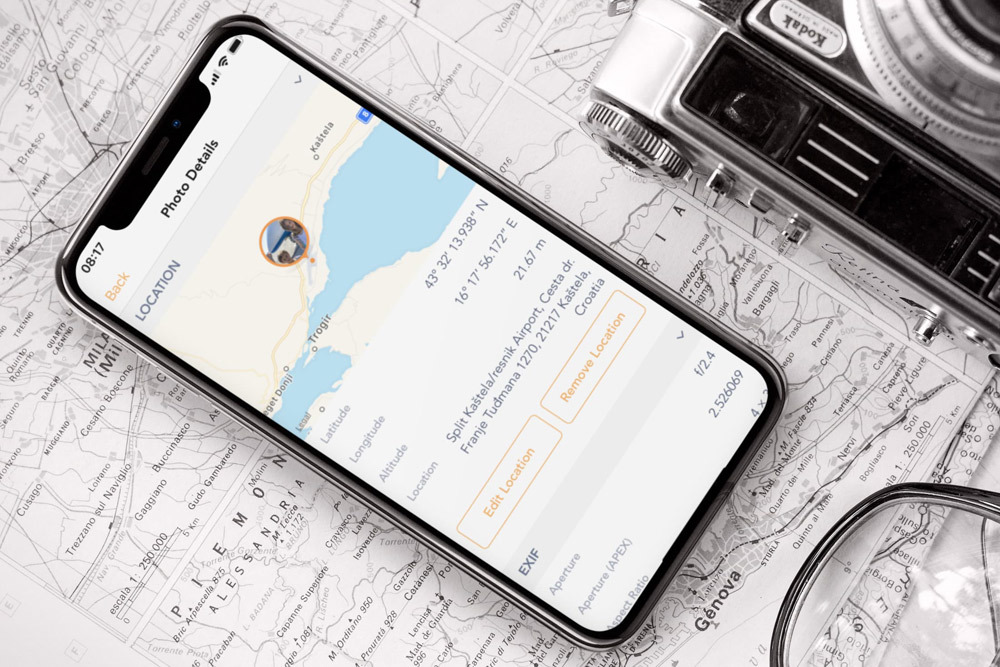
Cách chia sẻ ảnh và video không kèm dữ liệu vị trí trên iOS 13, iPadOS 13
Với iOS 13, bạn có thể vô hiệu hóa dữ liệu vị trí trên tấm ảnh hoặc video bất kỳ bạn chia sẻ.

